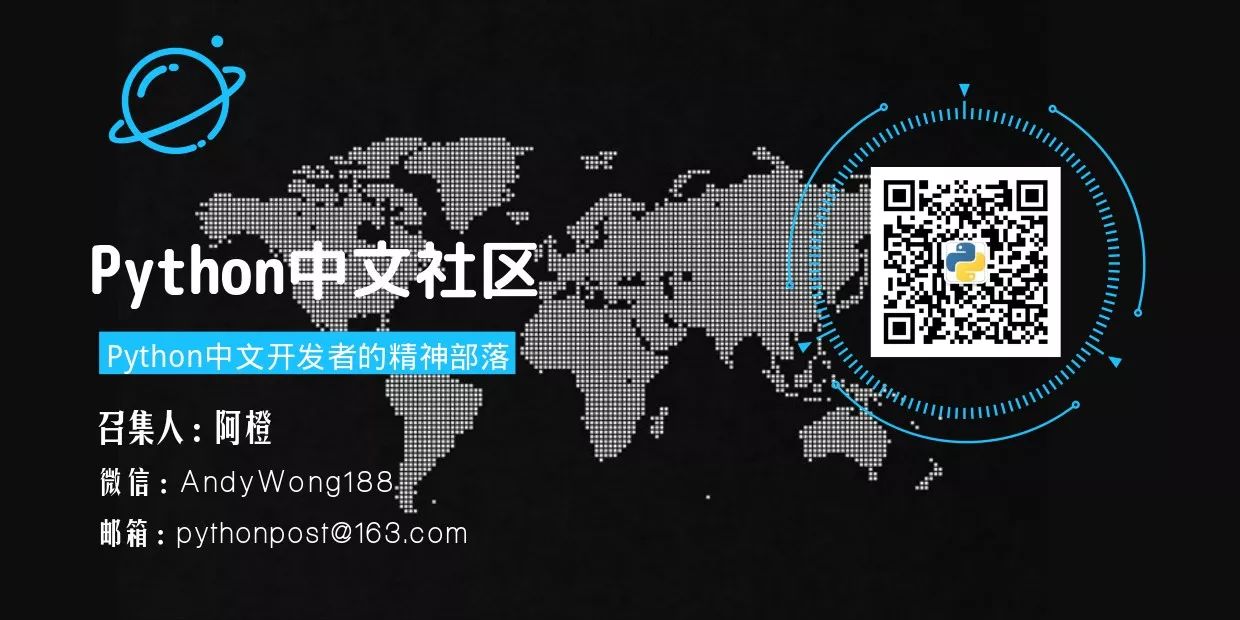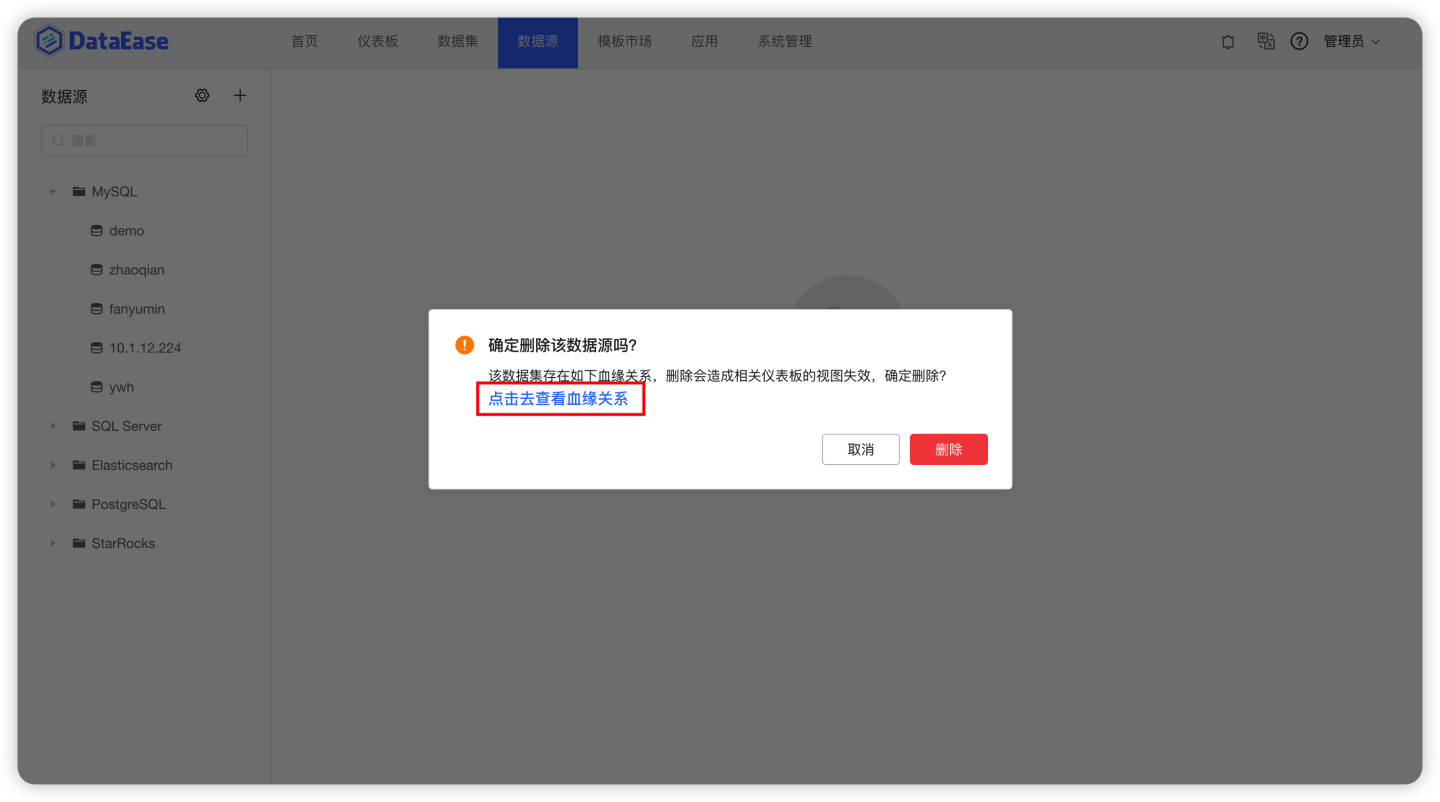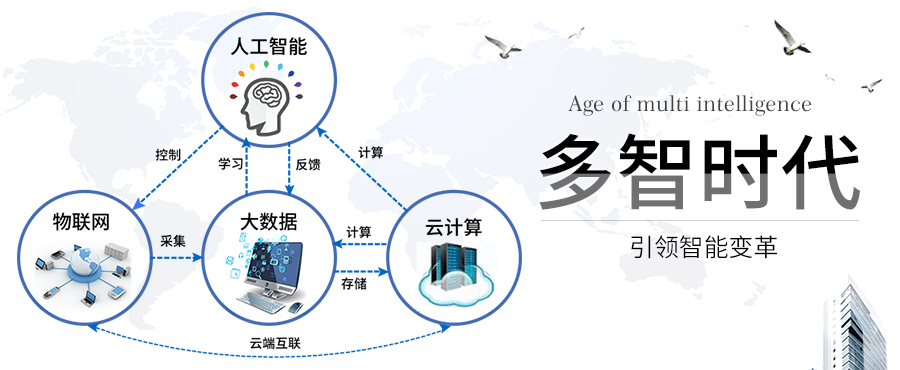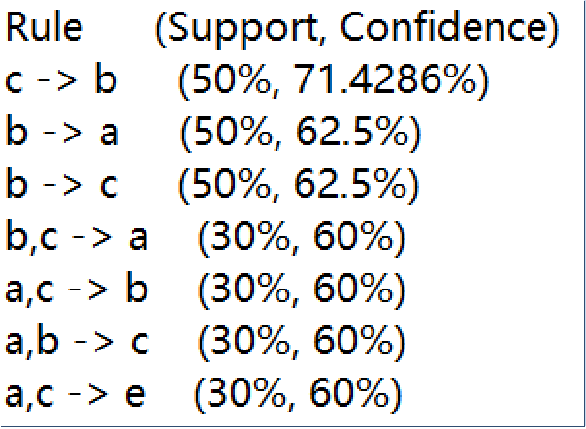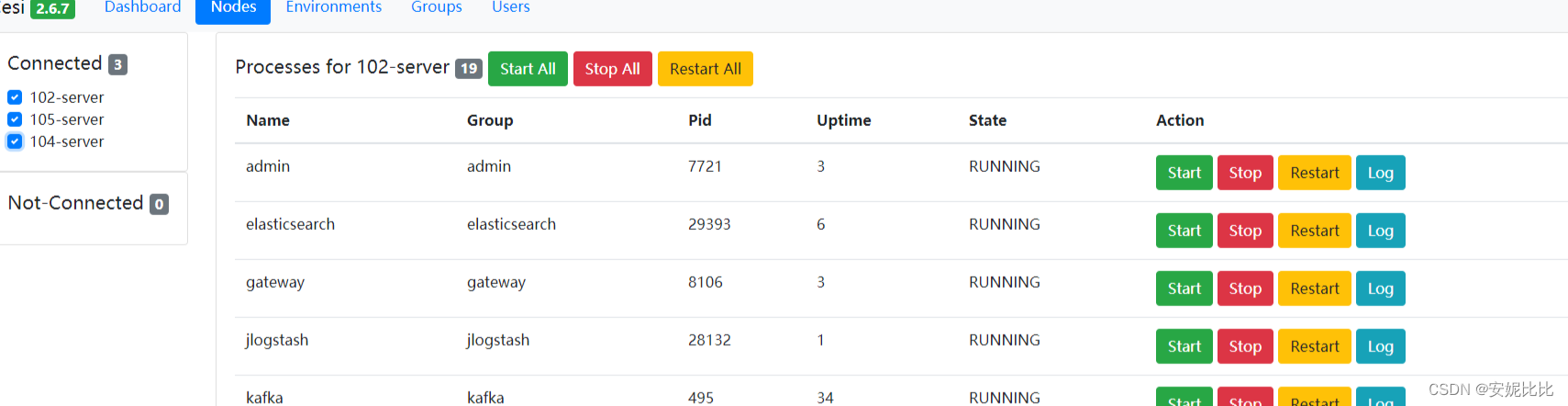文章目录
- canvas画布
- 介绍
- 绘制线段
- 起始点设置
- 其他点设置(可以有多个)
- 划线方法
- 属性
- 填充
- 线段颜色
- 线段宽度
- 线段例子
- 绘制矩形
- 第一种方式:
- 第二种方式
- 矩形例子
- 绘制圆形
- 圆形例子
- 清除画布
- 清除例子
- 绘制文字
- 属性
- svg
- 介绍:
- 基本的svg元素
- 例子
- echarts
- 下载
- 引入
- 基本使用
- 展示多个图形
- 一个容器展示多个图形
- dataset与encode
- Echarts:组件
- 组件介绍
- 组件实例
- echarts:坐标系
- 单坐标
- 双坐标系
- 多坐标系
- 一个坐标系:散点图例子
- 双坐标系例子
canvas画布
- HTML5中新增的一个特性,双闭合标签
- 默认宽高300*150
- 浏览器认为canvas标签是一张图片
- 给canvas画布添加文本内容没有任何意义
- 给canvas标签添加子节点也没有任何意义
- 想操作canvas画布:画布当中绘制图形、显示文字 都需要通过js完成
- canvas标签的w|h需要通过canvas标签属性width|height设置(如果通过样式设置会将坐标轴的xy变化 导致绘画的图形变化)
介绍
绘制线段
起始点设置
moveTo(x,y):把路径移动到画布中的指定点,不创建线条
其他点设置(可以有多个)
lineTo(x,y):添加一个新点,然后再画布中创建该点到最后指定点的线条
划线方法
stroke():起点–>其他店—>最终点
closePath():起始点连接终点
属性
填充
fillStyle=‘color’ 颜色设置
fill() 填充
线段颜色
strokeStyle=‘color’
线段宽度
lineWidth=‘20’
线段例子
// 切记不能通过样式去设置画布的宽度与高度
<canvas height:'500' width:'500'></canvas>
//canvas标签任何操作务必通过JS完成
//通过JS当中“笔”去完成
let canvas = document.querySelector('canvas')
//获取画布的笔{上下文}
let ctx = canvas.getContext('2d');
//绘制线段:绘制线段的起点的设置
ctx.moveTo(100,100)
//其他点的设置
ctx.lineTo(100,200)
ctx.lineTo(200,100)
//设置图形的填充的颜色
ctx.fillStyle='red'
ctx.fill()
//设置线段的颜色
ctx.strokeStyle='blue'
//设置线段的宽度
ctx.lineWidth='20'
//设置起点与终点连接
ctx.closePath()
//stroke方法绘制线段
ctx.stroke()
绘制矩形
第一种方式:
strokeRect(x,y,width,height)
x:距离x轴的距离
y:距离y轴的距离
width、height:矩形的长宽
(没有办法设置填充的颜色)
第二种方式
fillRect(x,y,width,height)
与第一种相比 带填充颜色的矩形 默认是黑色
填充颜色可以替换 (fillStyle=‘color’)
但是需要在fillRect方式之前
矩形例子
//获取dom对象
let canvas = document.querySelector('canvas')
//获取上下文
let ctx = canvas.getContext('2d')
//绘制矩形第一种方式:参数x,y,w,h
//这种的矩形没有办法设置填充颜色
ctx.strokeRect(100,200,100,200);
//第二种方法绘制矩形
//填充颜色可以替换
//绘制图形之前设置填充颜色
ctx.fillStyle='skyblue'
ctx.fill()//可以不写
ctx.fillRect(300,200,100,200)绘制圆形
arc(x,y,radius,starAngle,endAngle,anticlockwise)
x:圆心x的坐标
y:圆心y的坐标
radius:半径
starAngle:开始角度
endAngle:结束角度
anticlockwise:是否逆时针绘制
圆形例子
//获取dom
let canvas = document.querySelector('canvas')
//获取上下文
let ctx = canvas.getContext('2d')
//绘制圆形
ctx.beginPath();
//绘制圆形的方法:xy,r,起始弧度,结束的弧度,是否逆时针
ctx.arc(100,100,50,0,2*Math.PI,true)
//设置填充颜色
ctx.fillStyle='red'
ctx.fill()
//绘制圆形
ctx.stroke()//绘制一个圆
//2 派 弧 = 360
//所以1弧大约等于57
ctx.arc(200,200,50,0,1,false)
ctx.stroke()
清除画布
clearRect(x,y,width,height):
x:离x轴的距离
y:离y轴的距离
width:清除的宽
height:清除的高
清除例子
//获取dom对象
let canvas = document.querySelector('canvas')
//获取上下文
let ctx = canvas.getContext('2d')
//绘制矩形
ctx.fillRect(100,200,100,200)
//清除整个画布(设置的画布长宽400 600)
ctx.clearRect(0,0,600,400)
绘制文字
fillText(‘内容’,x,y)
属性
font=‘20px 微软雅黑’ 大小与字体
svg
介绍:
svg是一种基于xml的图像文件格式,它的英文全称为Scalable Vector Graphics
意味可缩放的矢量图形
基本的svg元素
- svg包裹并定义整个矢量图形。svg标签之于矢量图就如同标签之于一个web界面
-
创建一条直线 -
创建折线 -
创建矩形 -
创建圆 -
创建园和椭圆 -
创建多边形 -
通过指定点以及点和点之间的线来创建任意形状
例子
//svg双闭合标签:默认宽度与高度300*150 svg绘制图形务必在svg标签内
//与canvas不同的是svg可以使用css来改变大小等
<svg>//绘制直线//x1 y1 第一个点的坐标 x2 y2第二个点的坐标 stroke 线的颜色//stroke-width=‘’ 线的宽度<line x1='100' y1='100' x2='200' y2='200' stroke='red'></line>//绘制折线//points: x1 y1,x2 y2,x3 y3..... //fill-opacity='0' 设置颜色的透明度 不填充颜色 因为默认是填充黑色//stroke='color' 改变颜色<polyline fill-opacity='0' stroke='color' points='300 300,50 100,120 400></polyine>//绘制矩形//fill:填充的颜色<rect x='' y='' width='' height='' fill=''></rect>//绘制圆形//cx cy圆心坐标//r 半径//style stroke: 线条颜色 fill 填充颜色 等都需要写在style里面<circle cx='' cy='' r='' style=''>//多边形 和折现差不多<polygon points='' >//任意图形M 移动到初始位置L 画线Z 将结束和开始点闭合<path d='M x0 y0L x1 y1L x2 y2L x3 y3Z'></path>
</svg>echarts
下载
- 在 https://www.jsdelivr.com/package/npm/echarts 选择 dist/echarts.js,点击并保存为 echarts.js 文件。
- 在boot cdn中找在线链接
引入
<!-- 引入刚刚下载的 ECharts 文件 --><script src="echarts.js"></script>或者链接vue中:import * as echarts from 'echarts'
基本使用
//基于准备好的DOM初始化echarts实例
let dom = document.querySelector('div')
//创建echarts实例
let mycharts = echarts.init(dom)
//指定图标的配置项与数据
mycharts.setOption({//图标的标题title:{//大标题text:'数据可视化',//子标题subtext:'echarts基本使用',//主标题的颜色textStyle:{color:''},//设置标题的位置left:center},//x轴的配置项xAxis:{//数据data:['衣服','直播','游戏','电影']},//y轴的配置项yAxis:{//显示y轴的线axisLine:{show:true},//显示y轴的刻度axisTick:{show:true}},//系列的设置:绘制什么样类型的图形,数据的展示在这里设置series:[{//图标类型的设置type:'bar' //柱状图bar 折线图line pie饼图//图标的数据data:[10,20,30,40]}]
})
展示多个图形
建立多个dom对象 创建多个echarts实例 以及多个图形的配置
一个容器展示多个图形
series:[] 里多写对象
dataset与encode
echarts 4.0新特性
encode : 可以设置data的哪个维度被编码成什么
let data=[
['衣服',11,23,'x',30]
['直播',14,25,'y',40]
['游戏',16,21,'z',50]
['电影',18,22,'t',60]
]
let dom = document.querySelect('.e1')
let mycharts = echarts.init(dom)
mycharts.setOption({//设置字符集datasete:{//数据源source:data},xAxis:{ data:['衣服','直播','游戏','电影']},yAxis:{},series:[{//饼图type:'pie',//大小width:150,height:150,//位置left:150top:100//半径radius:25//data:[] 有了数据源之后就不用写data了encode:{//饼图旁边的文字itemName:3, //data中索引为3的value:4 //data中索引为4的}},{//折线图type:'line',color:'pink'encode:{y:2//就是使用data中索引值为2的数据:23,21,25,22}},{//柱状图type:'bar',color:'red',encode:{y:1 //就是使用data中索引值为1的数据:11,14,16,18}}]
})
Echarts:组件
除了绘图之外其他部分,都可抽象为【组件】。例如:xAxis、yAxis、grid(直角坐标系底板)、angleAxis(极坐标系角度轴)
![[外链图片转存失败,源站可能有防盗链机制,建议将图片保存下来直接上传(img-W1tuAWcD-1664337516941)(attachment:d498a64625d5581408002da57eb9f554)]](https://img-blog.csdnimg.cn/b9d331ee30264385a9eb9fee34cbf703.png)
组件介绍
- 系列切换组件:legend
- 工具栏组件(下载,缩放等):toolbox
- 提示框组件:tooltip
- 观看某个区域的(调节x轴):dataZoom
- 调整布局:grid
组件实例
let dom = document.querySelector('div')
let mycharts = echarts.init(dom)mycharts.setOptiton({title:{text:"echarts组件"},xAxis:{data:['游戏','电影','直播','娱乐']},yAxis:{},series:[{name:'柱状图',tyoe:'bar',data:[20,30,40,50]},{name:'折线图',type:'line',data:[30,40,50,60]}],//提示框组件tooltip:{//提示框文字颜色textStyle:{color:'red'}},//图例组件:展示不同的图标,系列切换legend:{data:['柱状图','折线图']},//工具栏组件toolbox:{},//
})
echarts:坐标系
单坐标
![[外链图片转存失败,源站可能有防盗链机制,建议将图片保存下来直接上传(img-RwpGAQiV-1664337516943)(attachment:712c61f8041ccdf3a4c04b9680516a5b)]](https://img-blog.csdnimg.cn/60161b0c9ec340faa8166248b4bf6025.png)
双坐标系
![[外链图片转存失败,源站可能有防盗链机制,建议将图片保存下来直接上传(img-2jP7voIQ-1664337516943)(attachment:a755876311fbdb8f1acbe6c96e841194)]](https://img-blog.csdnimg.cn/c943a5118d5d478db8bc2916899b7592.png)
多坐标系
![[外链图片转存失败,源站可能有防盗链机制,建议将图片保存下来直接上传(img-OADHZqpf-1664337516944)(attachment:f2a3a792f57167729491b718d9b5d9be)]](https://img-blog.csdnimg.cn/85cd705bad5a41d0a4229184d3ab6a42.png)
一个坐标系:散点图例子
let dom = document.querySelector('div')
let mycharts = echarts.init(dom)mycharts.setOption({
title:{text:'散点图'},
//x轴
xAxis:{//合理化散点图type:'category'
},
//y轴
yAxis:{},
series:{//散点图的类型
type:'scatter',
//散点图的数据
data:[[10,20],[2,4],[14,53]]
}})
双坐标系例子
let dom = document.querySelector('div')
let mycharts= echarts.init(dom)mycharts.setOption({title:{text:'双坐标'},xAxis:{data:['游戏','直播','经济','娱乐']},yAxis:[
{//显示y轴的线axisLine:{show:true},//显示Y轴的刻度axisTick:{show:true},
},{//显示y轴的线axisLine:{show:true},//显示Y轴的刻度axisTick:{show:true},
}],//如果要两个y轴那么就要将y轴改为数组series:[{type:'line',data:[10,20,30,40],yAxisIndex:0//用的是y轴数组里的哪一个索引},{type:'bar',data:[10,20,30,50]},yAxisIndex:1//用的是y轴数组里的哪一个索引],})